En estos días todo el mundo tiene una computadora portátil. Esto significa que casi todo el mundo tiene una cámara web con un micrófono incorporado. En su mayor parte, esto es una gran cosa, ya que significa que cada vez más personas pueden participar en chats de video o audio en línea.
Aún así, por genial que sea poner esta tecnología en más y más manos, tiene un precio. Cada vez más ataques de malware se dirigen a las cámaras web de los usuarios en un esfuerzo por robar información sobre ellos: información de tarjetas de crédito, detalles personales, etc., cualquier cosa que puedan usar para obtener acceso a cuentas estrechamente protegidas.
En su mayor parte, este malware ha estado ocurriendo a usuarios de Mac y Windows. Los usuarios de Linux no tienen por qué preocuparse tanto, ¿o deberían? A medida que Linux (y Ubuntu) se vuelven más populares, más malware comenzará a atacarlo, por lo que es importante que también tomemos en serio estas amenazas y aprendamos cómo deshabilitar la cámara web en Linux. Pero, ¿cómo se hace?
Deshabilitar el micrófono
La mejor forma de desactivar el micrófono de la cámara web es silenciarlo permanentemente. De esta manera, si el usuario necesita volver a usarlo alguna vez, no es un proceso complicado para ponerse en marcha. Para comenzar, abra el Centro de software, busque «gnome alsa mixer» e instale el panel de control del mezclador de sonido.
Alternativamente, desde la terminal use el siguiente comando para instalarlo:
sudo apt install gnome-alsamixer
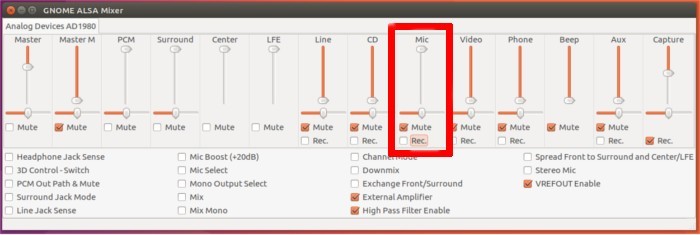
Desde aquí, abre el tablero de Unity, busca «gnome alsa mixer» y ejecútalo. Cualquier dispositivo de audio se puede administrar con Gnome ALSA Mixer: control de volumen o silenciarlo por completo.
Con el mouse, navegue hasta la barra de volumen etiquetada como «micrófono» (o cualquiera que sea el micrófono interno/externo de la cámara web que aparece en el sistema).
En Gnome ALSA Mixer, use el mouse para bajar el volumen del mezclador al mínimo, seleccione la casilla «silenciar» y desmarque la casilla «Rec».
Gnome ALSA Mixer mantendrá estos cambios para siempre a menos que el usuario vuelva a abrir manualmente el programa para activarlo.
Deshabilitar la cámara web
¿Quieres inutilizar la cámara web de tu portátil? Para hacerlo, el usuario debe incluir en la lista negra el controlador de la cámara web. Hacer esto es un proceso tedioso pero gratificante, y comienza abriendo una ventana de terminal e ingresando lo siguiente:
sudo nano /etc/modprobe.d/blacklist.conf
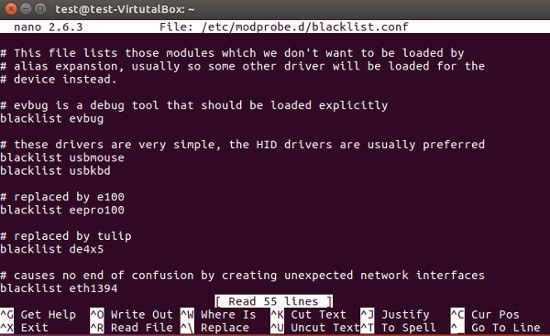
Luego, agregue esta línea al archivo. Esto asegurará que el uvcvideo el controlador no se carga en el arranque la próxima vez.
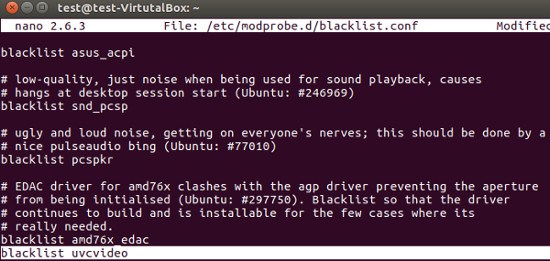
Para deshabilitar temporalmente la cámara web en el sistema (pero no permanentemente) hasta el próximo reinicio, ingrese el siguiente comando en la terminal:
sudo modprobe -r uvcvideo
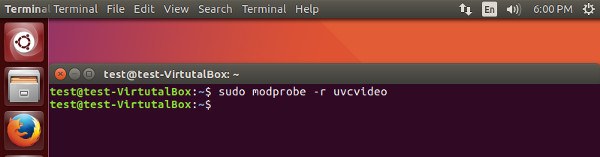
Conclusión
Deshabilitar los controladores para una cámara web en una computadora portátil Ubuntu es una solución rápida, pero hará el trabajo. Aliviará los temores de la mayoría de los usuarios de que no se está escuchando a escondidas. Sin embargo, si realmente le preocupa que el malware se apodere de su computadora portátil Ubuntu, una mejor solución puede ser simplemente tomar un poco de cinta negra y colocarla directamente sobre la cámara web y el micrófono. Ninguna cantidad de malware podrá ver u oír a través de la cinta negra.
¿Deshabilitas tu cámara web en tu computadora portátil? ¡Cuéntanos a continuación!
Credito de imagen: Madzik mágico
